мқјлӢЁ лЁјм Җ к°ҖмғҒ л©”лӘЁлҰ¬ ON, OFF н•ҳлҠ” л°©лІ•л¶Җн„° м„ӨлӘ…л“ңлҰ¬кІ мҠөлӢҲлӢӨ.
мңҲлҸ„мҡ° нӮӨ лҲҢлҹ¬м„ң 'кі кёү мӢңмҠӨн…ң м„Өм • ліҙкё°'лҘј кІҖмғүн•ҙм„ң мӢӨн–үн•©лӢҲлӢӨ.
к·ёлҰ¬кі 'кі кёү' нғӯмқҳ м„ұлҠҘ - м„Өм •мқ„ нҒҙлҰӯн•©лӢҲлӢӨ.
к·ё лӢӨмқҢ 'кі кёү' нғӯмңјлЎң к°Җм„ң к°ҖмғҒ л©”лӘЁлҰ¬ лһҖмқҳ ліҖкІҪмқ„ нҒҙлҰӯн•©лӢҲлӢӨ.
мӣҗн•ҳлҠ” л“ңлқјмқҙлёҢлҘј м„ нғқн•ҳм…”м„ң к°ҖмғҒ л©”лӘЁлҰ¬ ONмқ„ н•ҳкі мӢ¶мңјмӢңл©ҙ мӮ¬мҡ©мһҗ м§Җм • нҒ¬кё° нҒҙлҰӯ нӣ„ мІҳмқҢ нҒ¬кё°мҷҖ мөңлҢҖ нҒ¬кё°лҘј м§Җм •н•ҳмӢ нӣ„ м„Өм •мқ„ нҒҙлҰӯн•ҳкі нҷ•мқёмқ„ нҒҙлҰӯн•©лӢҲлӢӨ.
к°ҖмғҒ л©”лӘЁлҰ¬ OFFмқ„ н•ҳкі мӢ¶мңјмӢңл©ҙ нҺҳмқҙ징 нҢҢмқј м—ҶмқҢмқ„ нҒҙлҰӯ нӣ„ м„Өм •мқ„ нҒҙлҰӯн•ҳкі нҷ•мқёмқ„ нҒҙлҰӯн•©лӢҲлӢӨ.
н…ҢмҠӨнҠё мһҘмҶҢ: м—ҳ비아 к·„нҠё
н…ҢмҠӨнҠё л°©лІ•: 10분 лҸҷм•Ҳ н”„л Ҳмһ„нғҖмһ„ мёЎм •мқ„ м—¬лҹ¬лІҲ н…ҢмҠӨнҠё(10분 лҸҷм•Ҳ кё°к°Җкі л“ң к°ҷмқҖ ліҙмҠӨк°Җ л”ұ 1лІҲ л“ұмһҘн•ң кІҪмҡ°л§Ң н•ҙлӢ№)
н…ҢмҠӨнҠё мҳөм…ҳ:
н•ҙмғҒлҸ„: UWQHD (3440*1440)
мҳөм…ҳ: лҶ’лҰ¬л§Ҳ + FSR Ultra-Quality
м„ёл¶Җ мҳөм…ҳ: FXAA + SSAO
н…ҢмҠӨнҠё кІ°кіј
1. нҸүк· FPS л°Ҹ 1%, 0.1% FPS
(1) к°ҖмғҒ л©”лӘЁлҰ¬ ONмқҳ кІҪмҡ° нҸүк· м№ҳ
В В нҸүк· FPS: 367.4
В В 1% LOW FPS: 170.5
В В 0.1% LOW FPS: 68.76
(2) к°ҖмғҒ л©”лӘЁлҰ¬ OFFмқҳ кІҪмҡ° нҸүк· м№ҳ
В В нҸүк· FPS: 368.2 (+0.2%)
В В 1% LOW FPS: 173.7 (+1.9%)
В В 0.1% LOW FPS: 71.6 (+4.1%)
нҸүк· FPSмқҖ 0.2% м°ЁмқҙмқҙлҜҖлЎң мҳӨм°Ё лІ”мң„ лӮҙмһ…лӢҲлӢӨ.
1% LOW FPSмқҖ 1.9% м°Ёмқҙ, 0.1% LOW FPSмқҖ 4.1% м°ЁмқҙмқёлҚ°, мқҙ л¶Җ분лҸ„ м°Ёмқҙк°Җ нҒ¬м§„ м•Ҡкё° л•Ңл¬ём—җ мҳӨм°Ё лІ”мң„ лӮҙмқём§Җ к°ҖмғҒ л©”лӘЁлҰ¬ OFFм—җ мқҳн•ң нҡЁкіјмқём§ҖлҠ” л¶Ҳ분лӘ…н•©лӢҲлӢӨ.
2. н”„л Ҳмһ„нғҖмһ„ 분м„қВ
мң„ лҚ°мқҙн„°лҘј ліҙлҠ” л°©лІ•мқҖ, мҳҒм—ӯмқҙ >12ms, <12ms, <8ms мқҙл ҮкІҢ лӮҳлҲ„м–ҙм ё мһҲлҠ”лҚ°мҡ”, >12msмқҙ мқҳлҜён•ҳлҠ” кІғмқҖ н”„л Ҳмһ„ м—°мӮ° мӢң н”„л Ҳмһ„кіј к·ё лӢӨмқҢ н”„л Ҳмһ„ мӮ¬мқҙк°Җ мҲңк°„м ҒмңјлЎң 12ms мқҙмғҒ кұёл ёлӢӨлҠ” кІғмқ„ мқҳлҜён•©лӢҲлӢӨ. нқ”нһҲ лҡқ лҒҠкё°лҠ” л¶Җ분мқҙ м—¬кё°м—җ н•ҙлӢ№н• кІғмңјлЎң ліҙкө¬мҡ”.
к·ё лӢӨмқҢ, <8ms мҷҖ <12ms мҳҒм—ӯмқҖ 0.01мҙҲ м •лҸ„ нҷ”л©ҙмқҙ л©Ҳ추лҠ” кІғ мқҳлҜён•ҳлҠ”лҚ° нӢ°к°Җ лӮҳкІҢ лҡқ лҒҠкё°кё°ліҙлӢӨлҠ” л§ҲмқҙнҒ¬лЎң мҠӨн„°н„°л§ҒмІҳлҹј м•„мЈј мӮҙм§қ лҒҠкёҙ л¶Җ분мқ„ мқҳлҜён•ңлӢӨкі лҙ…лӢҲлӢӨ.
мң„ к·ёлһҳн”„лҘј лҙӨмқ„ л•Ң к°ҖмғҒ л©”лӘЁлҰ¬ OFFмқј л•Ңк°Җ <12msмҷҖ <8ms мҳҒм—ӯмқҙ нҷ•мӢӨнһҲ м ҒмҠөлӢҲлӢӨл§Ң, мҠӨн„°н„°л§Ғм—җ лҢҖн•ң кІ°лЎ мқҖ к°Ғмһҗ мқҳкІ¬мқҙ лӢӨм–‘н•ҳлҜҖлЎң к°ңмқёмқҳ нҢҗлӢЁм—җ л§Ўкё°кІ мҠөлӢҲлӢӨ.
3. н”„л Ҳмһ„нғҖмһ„ к·ёлһҳн”„ 분м„қ
(1) к°ҖмғҒ л©”лӘЁлҰ¬ OFF
(2) к°ҖмғҒ л©”лӘЁлҰ¬ ON
мң„ к·ёлһҳн”„л“ӨмқҖ к°Ғк°Ғ 10분 мёЎм •н•ҳлҠ” лҸҷм•Ҳ н”„л Ҳмһ„ нғҖмһ„мқҙ м–ём ң л°ңмӮ°н–ҲлҠ”м§Җ(=м–ём ң мҠӨн„°н„°л§Ғмқҙ л°ңмғқн–ҲлҠ”м§Җ)лҘј ліҙм—¬мЈјлҠ” к·ёлһҳн”„мһ…лӢҲлӢӨ.
к·ёлһҳн”„лҘј ліҙмӢңл©ҙ к°ҖмғҒ л©”лӘЁлҰ¬ ONмқј л•Ң л№Ёк°„мғү мӣҗмңјлЎң н‘ңмӢңн•ң кІғмІҳлҹј н”„л Ҳмһ„мқҙ л…ёмқҙмҰҲмІҳлҹј мӮҙм§қ нҠҖлҠ” кө¬к°„мқҙ мғқкІјлӢӨлҠ” кІғмқ„ ліј мҲҳ мһҲмҠөлӢҲлӢӨ.
к°ҖмғҒ л©”лӘЁлҰ¬ OFFлЎң мқён•ҙ мһҗмһҳн•ҳкІҢ нҠҖлҠ” л¶Җ분мқҙ мӨ„м–ҙл“Өм—ҲлӢӨлҠ” кІғмқ„ м•Ң мҲҳ мһҲмҠөлӢҲлӢӨл§Ң, мқҙкІғмқҙ л§ҲмқҙнҒ¬лЎң мҠӨн„°н„°л§Ғ к°җмҶҢлЎң мқҙм–ҙм§Ҳм§ҖлҠ” к°Ғмһҗмқҳ нҢҗлӢЁм—җ л§Ўкё°кІ мҠөлӢҲлӢӨ.
м°ёкі ) лһЁ мҡ©лҹүмқҙ м Ғмқ„ л•Ң к°ҖмғҒ л©”лӘЁлҰ¬ OFFмқ„ н•ҳл©ҙ мӢңмҠӨн…ң л¶Ҳм•Ҳм •м„ұмқҙ мғқкёё мҲҳ мһҲмҠөлӢҲлӢӨ.
к·ёлҰ¬кі лҳҗн•ң, н”„лЎңк·ёлһЁм—җ л”°лқјм„ңлҠ” к°ҖмғҒ л©”лӘЁлҰ¬лҘј мҡ°м„ м ҒмңјлЎң м“°лҠ” кІҪмҡ°лҸ„ мһҲкё°м—җ OFFл§ҢмңјлЎңлҸ„ нҠ№м • н”„лЎңк·ёлһЁмқҖ л¶Ҳм•Ҳм •н•ҙм§Ҳ мҲҳлҸ„ мһҲмҠөлӢҲлӢӨ.
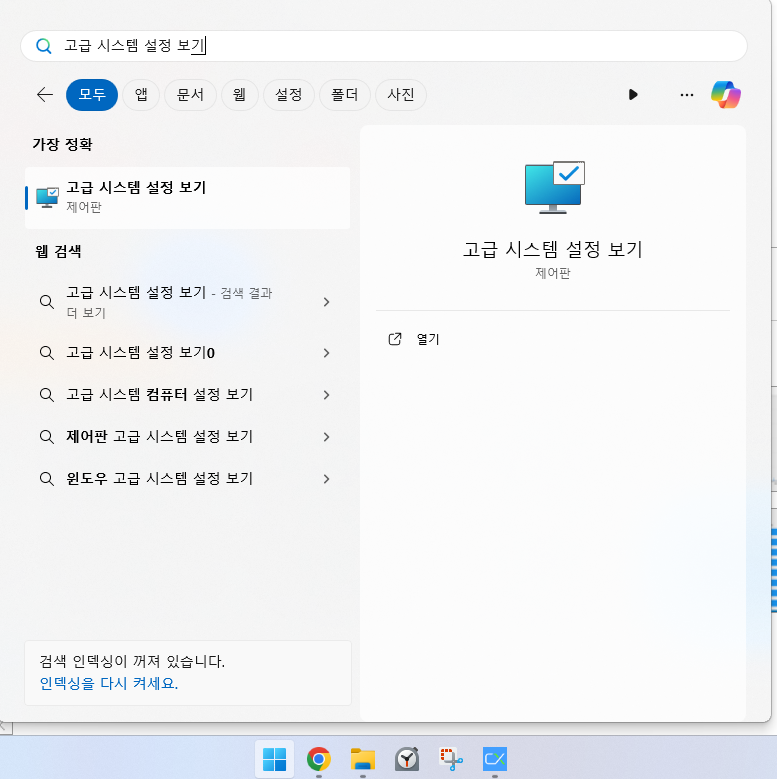
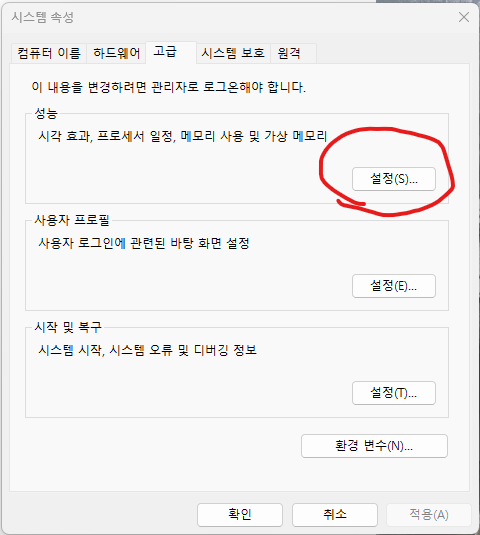
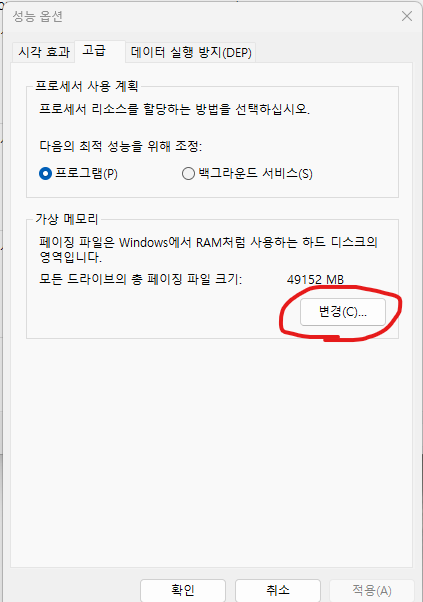
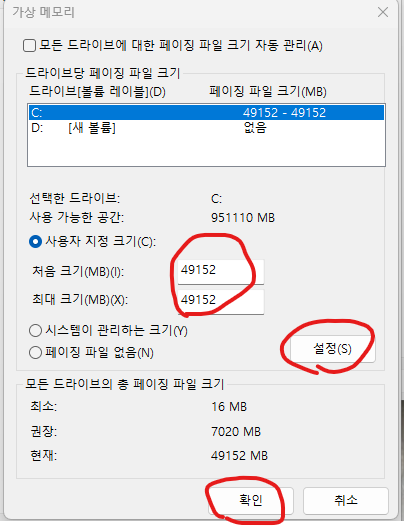
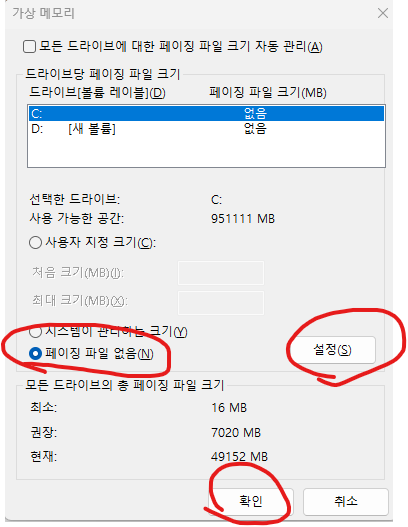
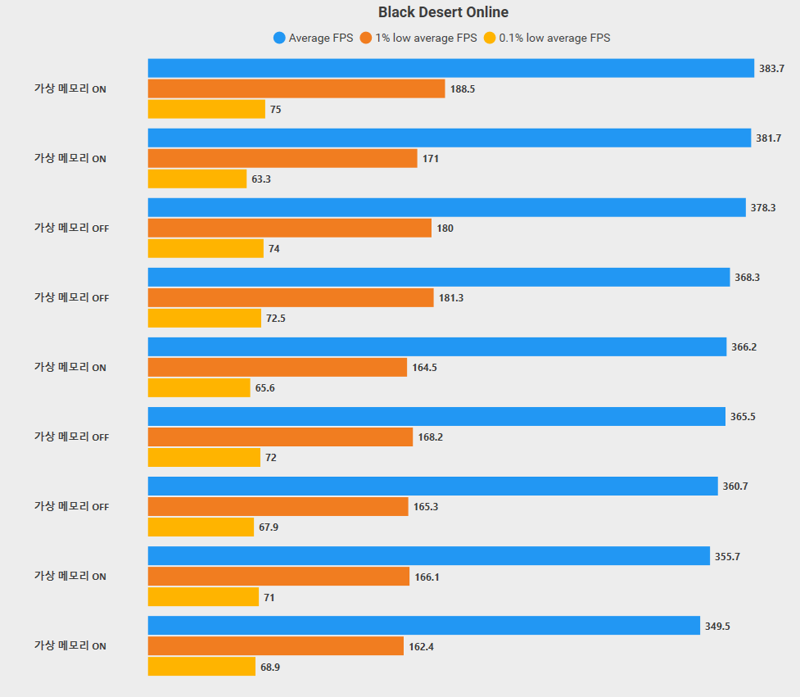
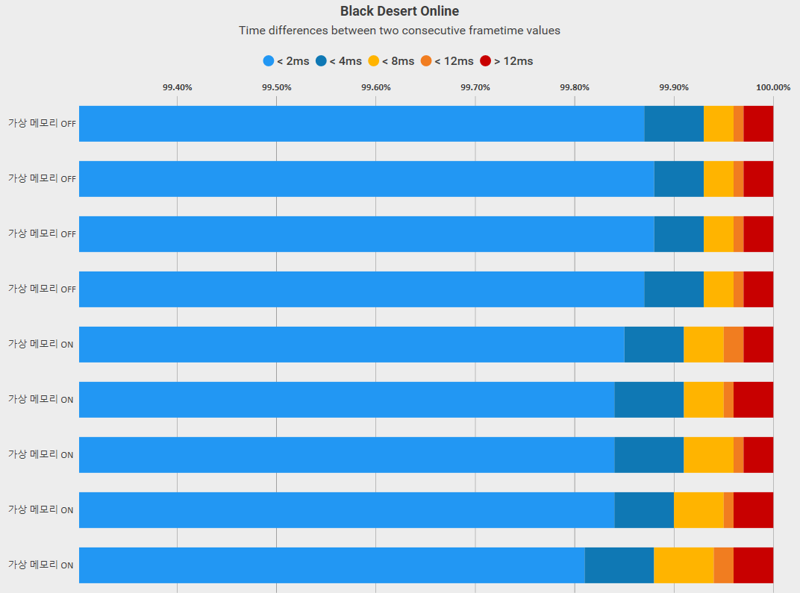
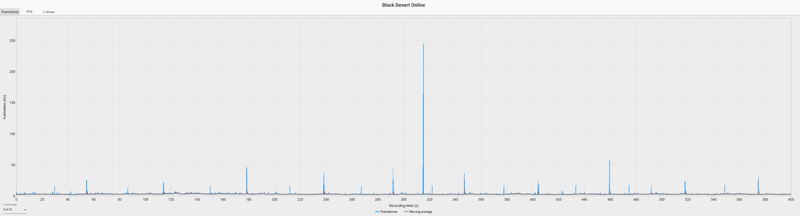
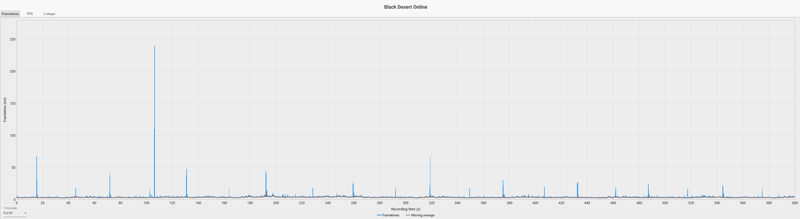
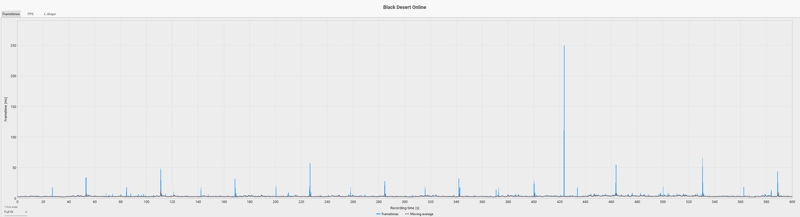
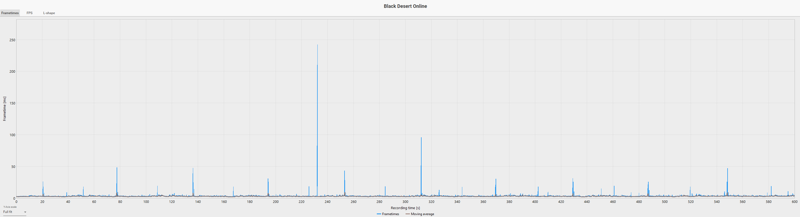
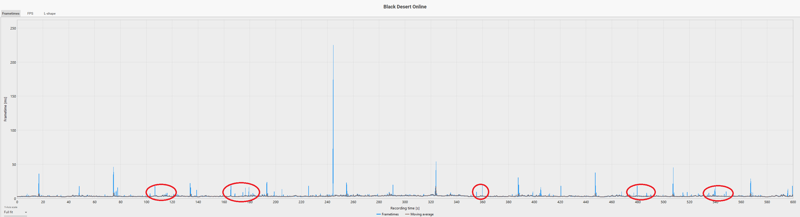
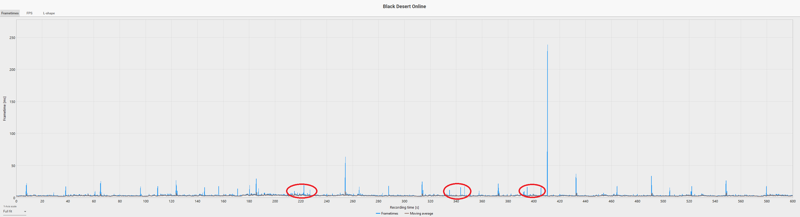
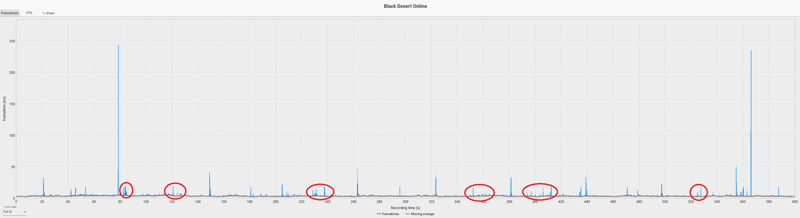
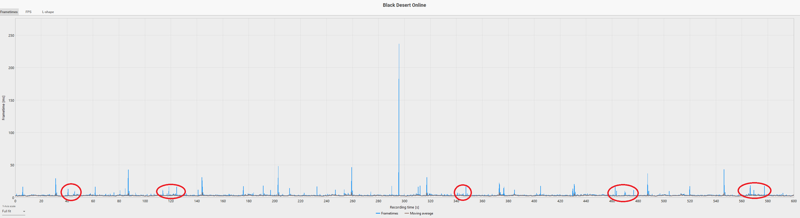
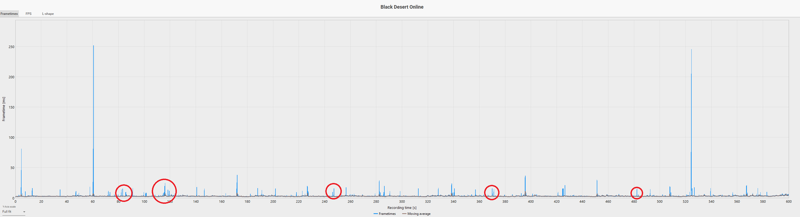
 мһҗлӘҪмқҙ42
мһҗлӘҪмқҙ42
